Як зменшити гучність у Zoom, Google Meet і Microsoft Teams

Програми для відеодзвінків стали найважливішою частиною віддаленої роботи та навчання. Досліджуйте, як зменшити гучність у Zoom, Google Meet та Microsoft Teams.
Якщо забути пароль Microsoft Teams, це може спричинити серйозні проблеми. Ви можете виглядати непрофесійно, якщо пропустите зустріч, тому що не можете ввійти у свій обліковий запис Microsoft Teams. Крім того, ваш бос може розлютитися, якщо ви не зможете працювати віддалено через те, що забули свій пароль Microsoft Teams. На щастя, зміна даних для входу не повинна вас надто напружувати.
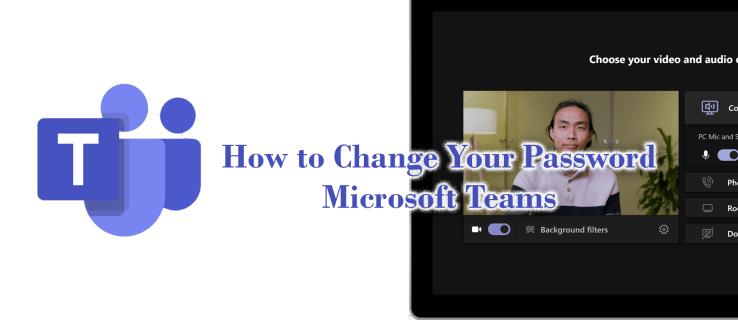
У цій статті пояснюється, як змінити дані для входу в Microsoft Teams.
Навіщо змінювати пароль Microsoft Teams?
Може бути багато причин, чому ви хочете змінити пароль Microsoft Teams.
Забутий пароль
Одного разу ви можете прокинутися й зрозуміти, що забули свій пароль. У наш час люди мають багато облікових записів в Інтернеті, і їм потрібно запам’ятовувати дані для входу в кожен обліковий запис під час доступу до відповідних веб-сайтів.
Неправильне розміщення пристрою
Ви можете втратити пристрій, який використовуєте для Microsoft Teams. Припустімо, ви проводите робочі дискусії в Microsoft Teams і віддаєте перевагу автоматичному входу. Якщо хтось візьме ваш пристрій, він зможе використовувати його так само, як і ви, але зі злими намірами. Це може наражати вас на небезпеку втрати особистих даних і секретів компанії.
Не можу працювати віддалено
Більшість компаній використовують дистанційну або гібридну систему роботи навіть після закінчення пандемії Covid-19. Вони здебільшого використовують Microsoft Teams для керування своїми віддаленими працівниками. Пам’ятаючи свій пароль, ви можете отримати доступ до Teams з будь-якого місця за допомогою будь-якого пристрою. Без нього ви могли б не працювати віддалено, як очікує ваш бос.
Уникайте хакерів
Фахівці рекомендують регулярно змінювати паролі, навіть якщо ви можете їх згадати. Це один із способів уникнути трюків хакера. Крім того, вони рекомендують змінити пароль на дуже надійний з тих самих причин. Таким чином, ви можете змінити свій пароль Microsoft Teams, навіть якщо ви його не пам’ятаєте.
Як змінити пароль Microsoft
Ви можете увійти в Microsoft Teams, використовуючи дані для входу в обліковий запис Microsoft. Таким чином, якщо ви запускаєте Microsoft Outlook.com, Microsoft Office 365 або пов’язану програму, ви можете використовувати те саме ім’я користувача та пароль для доступу до Teams.
Переконайтеся, що ви згадали цей пароль, щоб виконати наступні кроки:
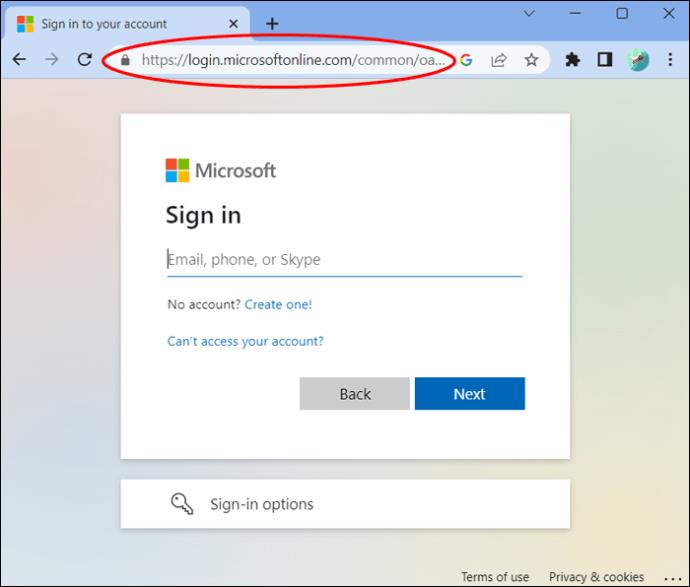
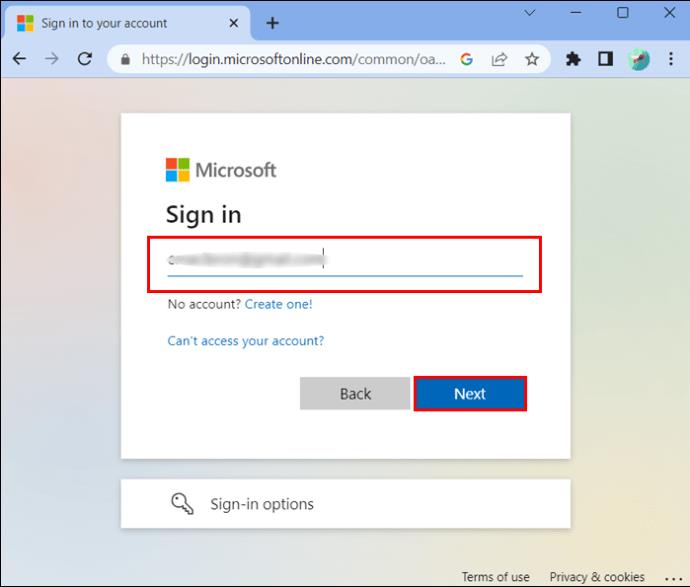

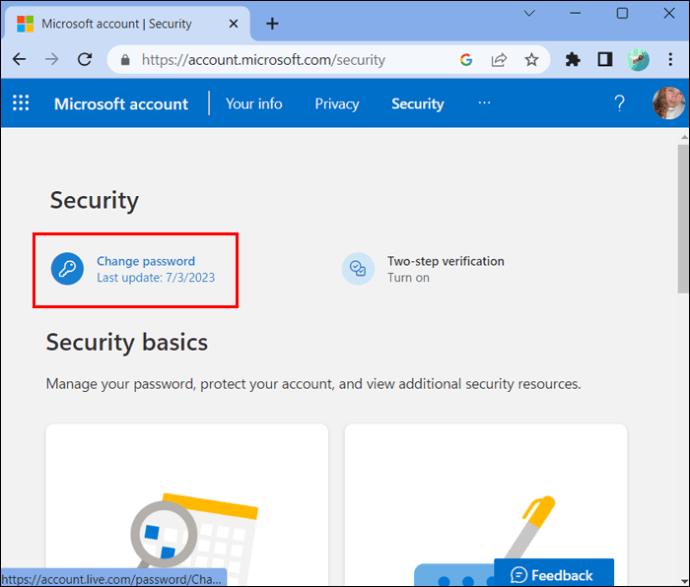
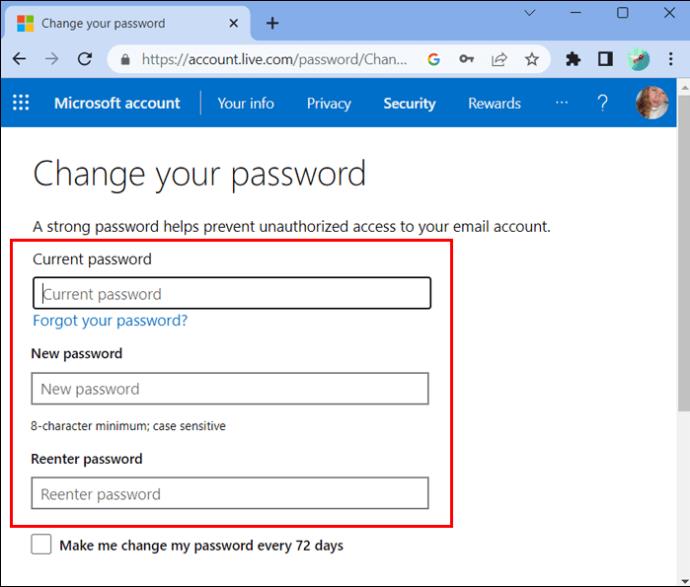
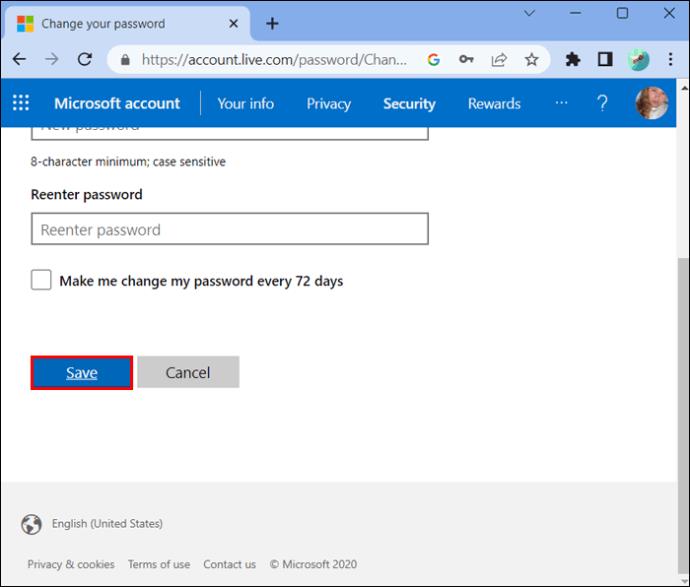
Примітка. Ваш новий пароль має бути чутливим до регістру та мати щонайменше 8 символів.
Як змінити пароль Microsoft Teams, якщо ви його не пам’ятаєте
Ви не зможете виконати жоден із цих кроків, якщо не можете згадати свої дані для входу. Якщо ви введете неправильний пароль, у Microsoft Teams з’явиться попередження. Він повідомляє, що ваш пароль або ідентифікатор електронної пошти неправильні. Ви не можете отримати доступ до Microsoft Teams, якщо не пам’ятаєте ім’я користувача, пароль або обидва.
Відновлення ідентифікатора електронної пошти
Більшість людей рідко забувають свої облікові записи електронної пошти, як вони часто забувають свої паролі. Якщо ви не пам’ятаєте свій ідентифікатор користувача Microsoft Teams, перевірте його деталі безпеки. Альтернативою є перевірка будь-яких інших продуктів Microsoft, які ви використовуєте.
Якщо ви ввійшли в будь-який із них, виконайте такі дії:
Відновлення пароля
Якщо ви не можете згадати пароль облікового запису, відновіть його таким чином:
Якщо ви все ще перебуваєте у вікні «Введіть пароль», клацніть «Забули пароль» під полем «Залишати мене в системі». В іншому випадку перейдіть на сторінку «Вхід» і натисніть «Забули пароль».
Microsoft Teams надасть новий пароль лише після підтвердження вашої особи. Це буде зроблено на основі даних безпеки, які ви надали під час відкриття облікового запису в Microsoft.
Введіть останні чотири цифри свого номера телефону, щоб отримати код на мобільний. Це має бути номер телефону, підключений до вашого облікового запису.
Або введіть першу частину ідентифікатора електронної пошти, щоб отримати код підтвердження на свою електронну адресу. Якщо ви пропустили його, відкрийте папку зі спамом і подивіться ще раз.
Натисніть «Отримати код», щоб запросити код на телефон або електронну адресу. Відкрийте телефон або електронну пошту та перевірте код підтвердження.
Введіть код правильно в поле. Натисніть «Далі» та введіть свій пароль. Щоб завершити, знову виберіть «Далі».
Не вибирайте слабкий пароль, інакше ви лише допоможете хакерам. Замість цього виберіть фразу, яка містить не менше восьми символів. Змішуйте різні символи, наприклад цифри, літери та символи. Крім того, не вибирайте дату народження чи повне ім’я як пароль. Якщо ви не можете придумати надійний пароль, створіть його за допомогою менеджера паролів.
Зауважте, що надійний пароль також має бути легким для запам’ятовування, інакше ви скоро повторите цей процес. Далі спробуйте ввійти в Microsoft Teams так:
Перейдіть на сторінку входу Microsoft Teams.
Увійдіть у Microsoft Teams за допомогою нового пароля та електронної адреси.
Клацніть у полі з написом «Залишати мене в системі». Це допоможе вам увійти автоматично, щоб уникнути повторного скидання пароля.
Поради, які допоможуть відновити Microsoft Teams на смартфонах
Очистіть кеш і дані програми Microsoft Teams. Перейдіть до «Очистити дані» в меню «Налаштування» телефону.
Переконайтеся, що ваша програма Microsoft Teams має поточну версію. Перевірте наявність оновлень у Google Play Store або Apple App Store.
Щоб уникнути проблем з автентифікацією, перевірте налаштування дати й часу на телефоні, щоб переконатися, що вони перебувають у «автоматичному» режимі.
поширені запитання
Що може статися, якщо я зміню своє ім’я користувача Microsoft?
Усі продукти Microsoft, які ви використовуєте, розпізнають лише одне ім’я користувача та пароль. Якщо ви хочете змінити своє ім’я користувача, ця зміна відобразиться на всіх продуктах Microsoft, які ви використовуєте на своєму комп’ютері.
Чи можу я змінити ім’я електронної пошти користувача в Microsoft 365?
Ви можете змінити адресу електронної пошти користувача чи будь-яку іншу особисту інформацію в Microsoft 365. Перейшовши до центру адміністрування, перейдіть до «Активних користувачів» і виберіть одну особу зі списку. Тепер виберіть «Керувати контактною інформацією» та змініть адресу електронної пошти користувача. Не забудьте зберегти зміни.
Чи може хтось відстежувати мене в Microsoft Teams?
Хтось може побачити ваше місцезнаходження та стежити за вами, лише якщо ви поділитеся своєю особистою інформацією. Безкоштовний план Microsoft Teams дозволяє ділитися місцезнаходженням, але ви можете будь-коли припинити це. Однак корпорація Майкрософт не може зловживати вашими даними або торгувати ними.
Отримайте новий пароль зараз
Якщо ви не пам’ятаєте свої реєстраційні дані, ви не можете використовувати Microsoft Teams або будь-який інший продукт у пакеті. Буде важко проводити наради, ділитися файлами та програмами чи іншими способами співпрацювати з колегами. На щастя, ви можете відновити обліковий запис, змінивши пароль або ім’я користувача, якщо це те, що ви забули.
Ви нещодавно були заблоковані з Microsoft Teams через втрату пароля облікового запису Microsoft? Чи відкривали ви його повторно, виконавши будь-який із кроків у цій статті? Повідомте нам у розділі коментарів нижче.
Програми для відеодзвінків стали найважливішою частиною віддаленої роботи та навчання. Досліджуйте, як зменшити гучність у Zoom, Google Meet та Microsoft Teams.
Дізнайтеся, як налаштувати мобільну точку доступу в Windows 10. Цей посібник надає детальне пояснення процесу з урахуванням безпеки та ефективного використання.
Досліджуйте, як налаштувати налаштування конфіденційності в Windows 10 для забезпечення безпеки ваших персональних даних.
Дізнайтеся, як заборонити людям позначати вас у Facebook та захистити свою конфіденційність. Простий покроковий посібник для безпеки у соцмережах.
Пам’ятаєте часи, коли Bluetooth був проблемою? Тепер ви можете ефективно обмінюватися файлами через Windows 10 за допомогою Bluetooth. Дізнайтеся, як це зробити швидко і легко.
Ось посібник про те, як змінити тему, кольори та інші елементи в Windows 11, щоб створити чудовий робочий стіл.
Детальна інструкція про те, як завантажити Google Meet на ваш ПК, Mac або Chromebook для зручного використання.
Детальний огляд процесу налаштування VPN в Windows 10 для безпечного та анонімного Інтернет-серфінгу.
Ось як ви можете отримати максимальну віддачу від Microsoft Rewards для Windows, Xbox, Mobile, покупок і багато іншого.
Оскільки продуктивність і доступність бездротових периферійних пристроїв продовжують зростати, Bluetooth стає все більш поширеною функцією на ПК з Windows. Досліджуйте, як підключити та використовувати Bluetooth.








